Workshop การหา Description ด้วย google
หลังจากนำเสนอบทความในลักษณะของคู่มือมามากแล้ว บทความนี้จะลองเขียนบทความในลักษณะ Workshop ดูบ้าง เพื่อจะมีประโยชน์มากกว่าการเขียนบทความแบบเดิม โดยเราจะเริ่มกันที่การหาก keyword ด้วย google ซึ่งเป็นเครื่องมือที่ผมได้เคยนำเสนอไปแล้ว มาดูขั้นตอนแบบละเอียดกันเลยครับ เริ่มจากนั่งพิจารณารูปที่เราถ่ายมาครับ รูปนี้เป็น "หิน ก้อนใหญ่ อยู่บน สนามหญ้า" (การเว้นวรรคแบบนี้ผมตั้งใจนะครับ เพราะเดี๋ยวเราจะนำไปใช้งานกัน

จากนั้นเปิด Google Translate (บริการแปลภาษาจาก google) ขึ้นมา หรือจะคลิกที่ Link นี้ก็ได้ครับ >> https://translate.google.co.th/?hl=th จากนั้นพิมพ์ข้อความที่เราได้เตรียมเอาไว้ลงไป ใน workshop นี้ผมเลือกใช้คำว่า "หิน ก้อนใหญ่ อยู่บน สนามหญ้า" ข้อสังเกตุด้านซ้ายผมจะเริ่มจากการแปลภาษาไทย เป็นภาษาอังกฤษเสียก่อน (สังเกตุในกรอบสี่เหลี่ยมสีแดง)
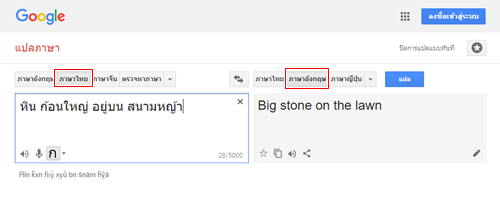
กดปุ่มสลับภาษา (ในวงกลมสีแดง) เพื่อตรวจทานความแม่นยำอีกครั้ง จะเห็นว่าขณะนี้ภาษาอังกฤษ และภาษาไทย สลับตำแหน่งกันเรียบร้อยแล้ว และคำแปลก็ค่อนข้างใกล้เคียงกัน
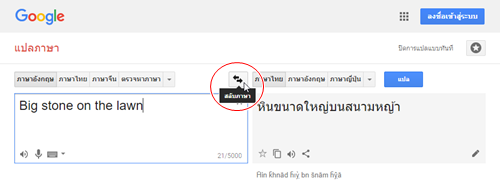
เพื่อเพิ่มความมั่นใจให้มากขึ้น เราจะเอาข้อความภาษาอังกฤษที่เราได้มาไปตรวจสอบใน Google อีกครั้ง โดยครั้งนี้จะใช้ Google ในหมวดค้นหารูปภาพ คลิกที่ Link นี้ก็ได้ครับ https://www.google.co.th/imghp?hl=th&tab=wi
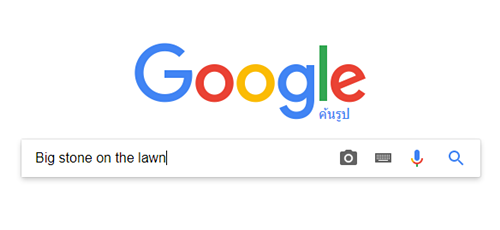
หลังจากกดปุ่ม Enter เราก็จะได้รูปภาพที่ตรงกับข้อความที่เราค้นหามา เป็นการตรวจสอบชั้นที่สอง และสร้างความมั่นใจที่เราจะนำข้อความนี้ไปใส่ใน Description แล้วครับ
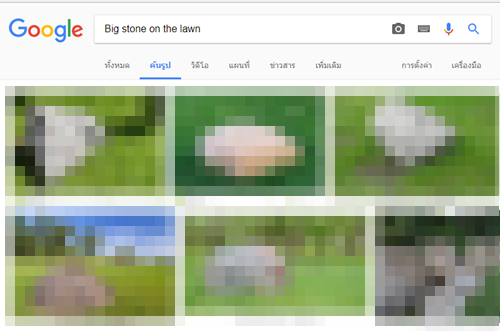
หวังว่า Workshop นี้จะมีประโยชน์กับคุณ ๆ ไม่มากก็น้อยนะครับ ติดตามกันต่อใน Workshop ต่อไปครับ
อ่านบทความเกี่ยวกับการขายภาพออนไลน์เพิ่มเติม คลิกที่นี่
สนใจคอร์สเรียนขายภาพออนไลน์กับ Ninetechno.com (คอร์สออนไลน์ในกลุ่มลับ Facebook) ซึ่งปัจจุบันมีผู้เรียนจำนวน 600 ท่าน เรียนขายภาพออนไลน์ และเรียนแต่งภาพในคอร์สเดียว เนื้อหา 100 ช.ม. คลิกที่นี่ เพื่อดูเนื้อหา สนใจสมัครเรียนสามารถ Add Line ID : korn1977 ซึ่งจะได้รับส่วนลดกว่า 30% จากราคา 1,490 บาท เหลือเพียง 999 บาทเท่านั้น (กรุณาแจ้งว่าได้รับข้อมูลคอร์สออนไลน์จากบทความนี้)
